Ce este folderul „Home” pe Windows și cum îl poți personaliza
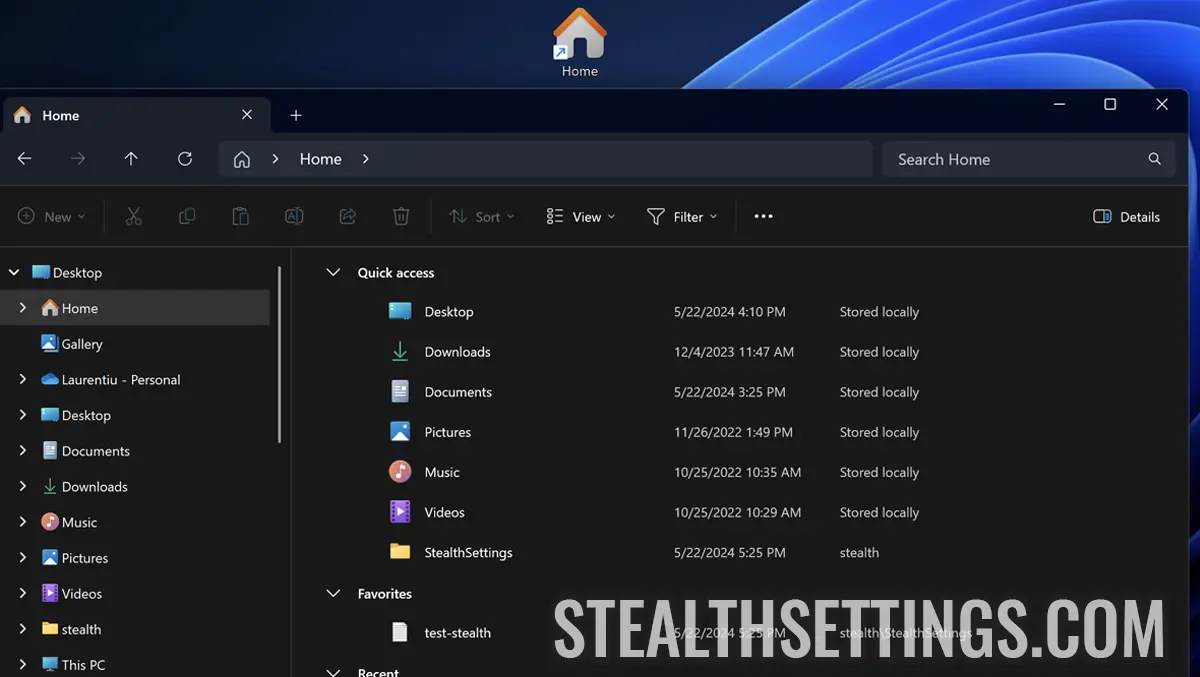
Folderul „Home” a fost introdus de Microsoft începând cu sistemul de operare Windows 10. Scopul folderului „Home” este acela de a oferi utilizatorilor o cale mai simplă de organizare și acces mai rapid la folderele și fișierele utilizate frecvent sau la cele mai importante.
Cuprins
Structura folderului „Home” se împarte în trei categorii de organizare a folderelor și fișierelor: „Quick Access”, „Favorites” și „Recents”.
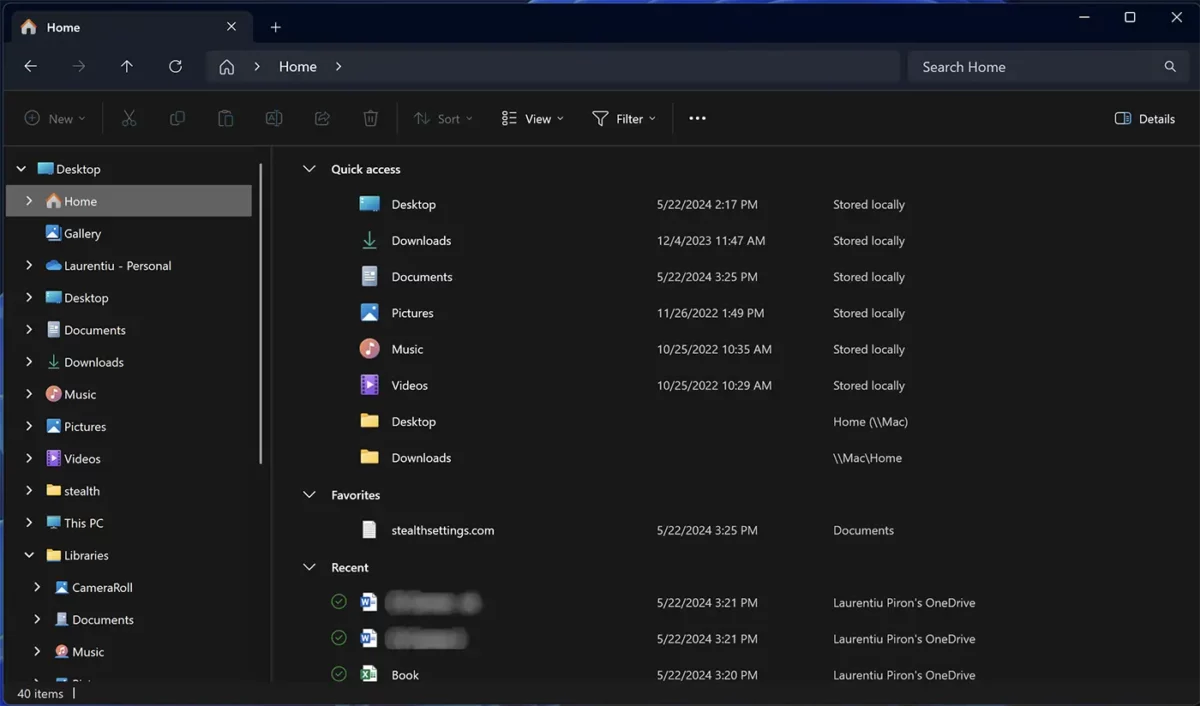
Ce este folderul „Home” pe Windows?
În Windows 10 și Windows 11, folderul „Home” (sau „Acasă”) nu este un folder fizic în sistemul de fișiere, ci mai degrabă un punct de acces care adună și afișează conținutul din mai multe locații ale sistemului de fișiere. Așadar, acesta este mai degrabă un folder virtual sau o bibliotecă în care puteți adăuga scurtături (shortcuts) către folderele și fișierele de pe spațiul de stocare sau din OneDrive.
Organizarea folderelor și fișierelor în „Home” se face în două categorii principale, după cum urmează:
Quick Access
Quick Access (Acces Rapid) este prima categorie din organizarea folderului „Home”, în care puteți adăuga scurtături către partiții sau către cele mai accesate sau mai importante foldere de pe spațiul de stocare sau din OneDrive. În „Quick Access” nu pot fi adăugate fișiere, ci doar foldere.
Pentru a adăuga un folder în „Home”, tot ce trebuie să faci este să dai click-dreapta pe folderul pe care dorești să-l adaugi, apoi în meniul care se deschide, click pe „Pin to Quick access”.
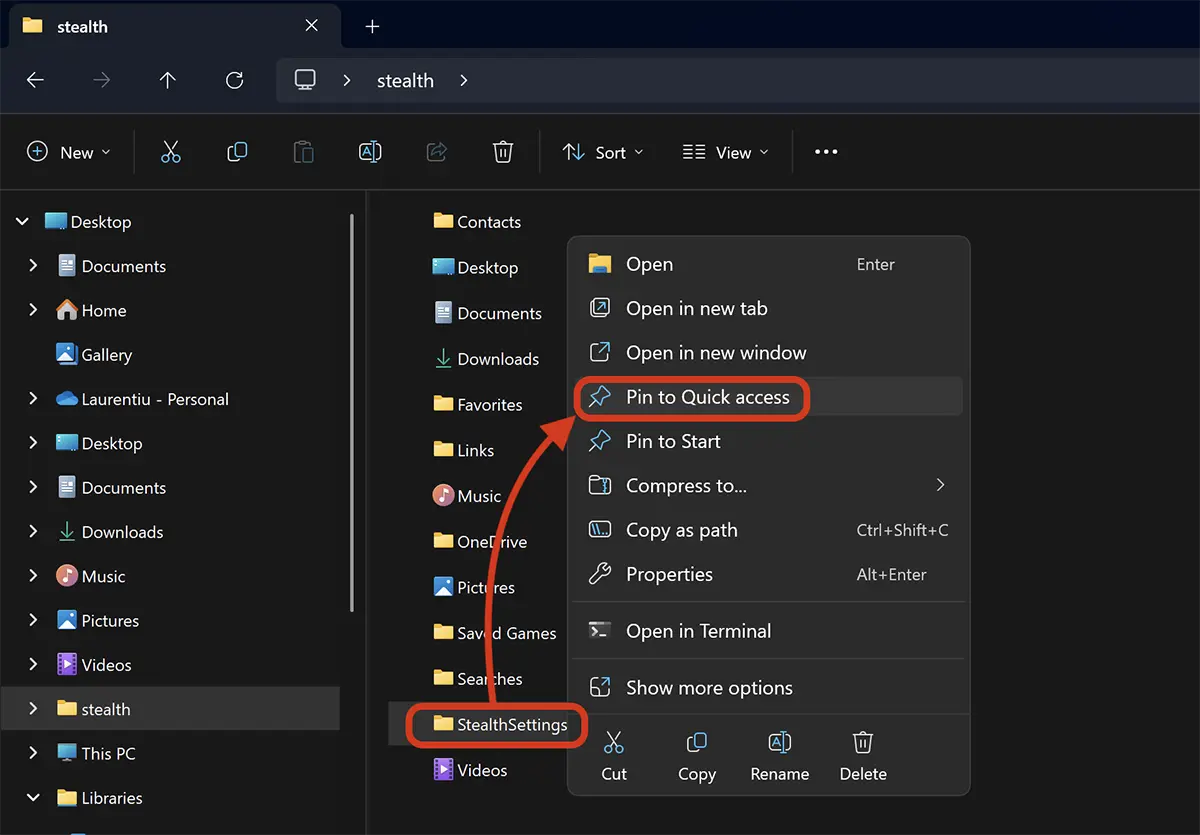
După acest pas, folderul va fi adăugat în folderul „Home” la „Quick Access”.
Favorites
Secțiunea „Favorites” din folderul „Home” este destinată accesului rapid la fișierele stocate pe hard disk sau în OneDrive. De exemplu, dacă într-o locație de pe spațiul de stocare aveți un fișier pe care îl accesați frecvent, acesta poate fi adăugat la „Favorites” în folderul virtual „Home”.
Pentru a adăuga un fișier în secțiunea „Favorites” din „Home”, navigați la locația fișierlui, faceți click-dreapta pe el, apoi click pe „Add to Favorites”.
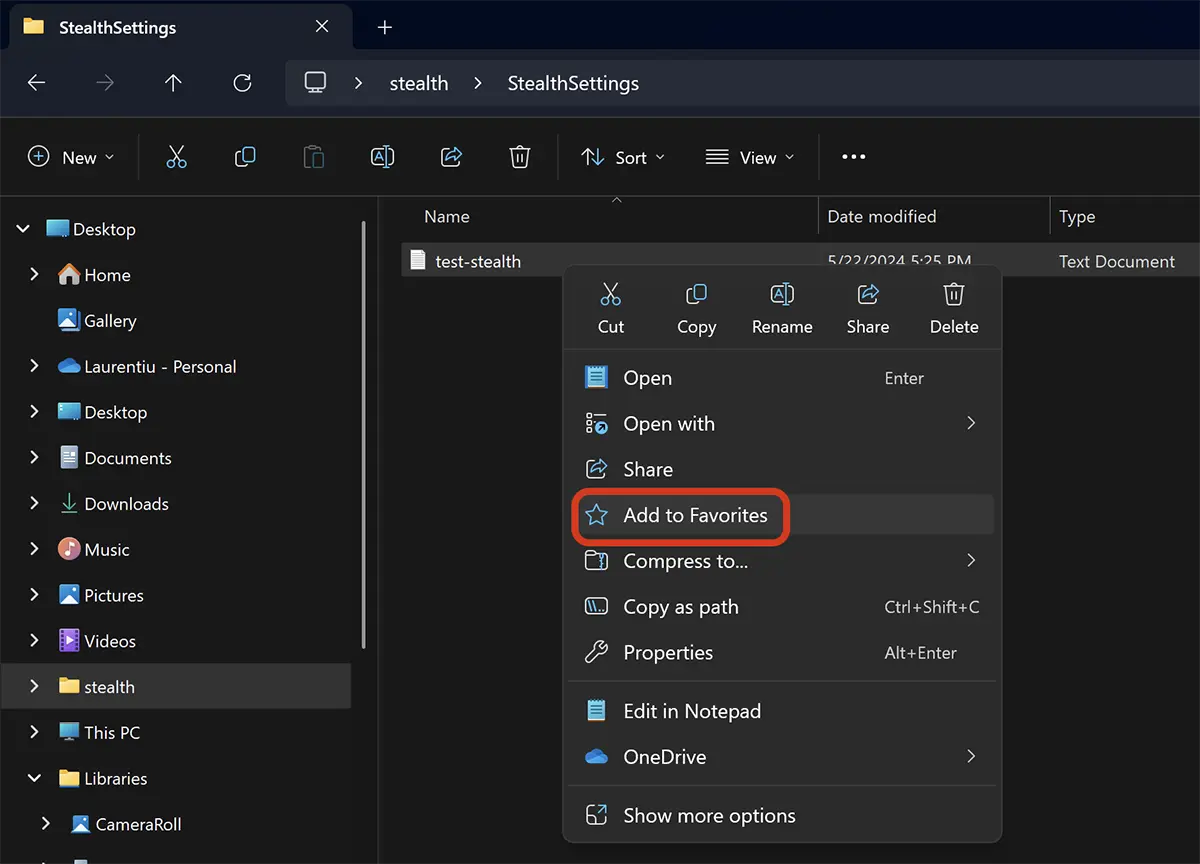
După acest pas, fișierul va fi adăugat în secțiunea „Favorites”, de unde poate fi accesat fără a mai fi nevoie să navigați în locația lui de pe spațiul de stocare.
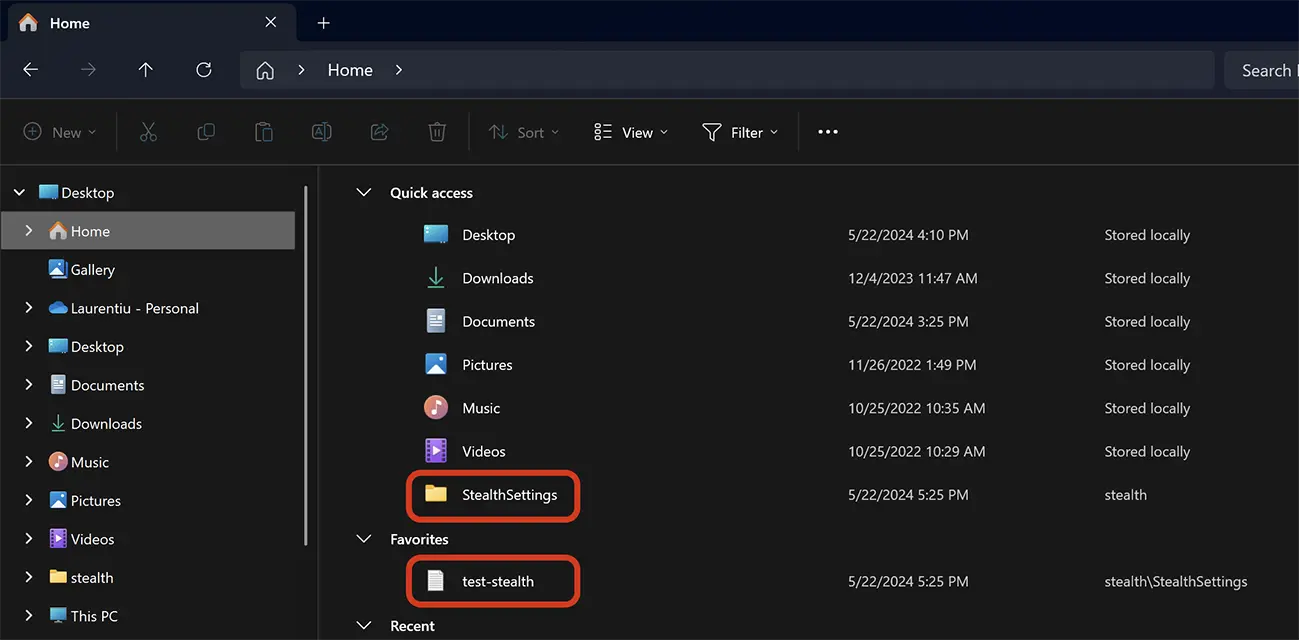
În acest fel vă puteți organiza folderele și fișierele în folderul „Home” pe Windows 11 sau Windows 10.
Related: Cum poți să verifici dacă cineva ți-a umblat în calculator (Windows)
Pentru a elimina foldere și fișiere din folderul virtual „Home”, faceți click-dreapta pe folderul sau fișierul pe care doriți să-l eliminați, apoi click pe opțiunea „Unpin from Quick access” sau „Unpin from Favorites”.
În concluzie, folderul „Home” oferă o modalitate ușoară de a accesa și organiza fișierele personale și folderele, fără a fi nevoie să navigați prin întregul sistem de fișiere pentru a le găsi. Este o abordare utilă și practică pentru gestionarea conținutului personal în Windows.
Ce este folderul „Home” pe Windows și cum îl poți personaliza
What’s New
About Stealth
Pasionat de tehnologie, scriu cu plăcere pe StealthSettings.com începând cu anul 2006. Am o bogată experiență în sistemele de operare: macOS, Windows și Linux, dar și în limbaje de programare și platforme de blogging (WordPress) și pentru magazine online (WooCommerce, Magento, PrestaShop).
View all posts by StealthTe-ar putea interesa și...

